

Av Gina Barrow, senast uppdaterad: January 24, 2022
iPhone-lagring kan aldrig uppgraderas längre än standardlagringen som följde med dig när du först köpte din telefon. Det är därför det är viktigt att ta hänsyn till den faktiska enhetslagring du behöver vid köp.
Även om du köp mer lagring på iPhone, kommer det inte att utöka den fysiska lagringen av din enhet. Apple erbjuder 5 GB gratis iCloud-lagring för att lagra foton, dokument, videor, musik och mer.
Men, om du behöver telefonlagring eftersom du fick slut på iPhone-utrymme, kan du behöva ta bort saker på din iPhone som är gamla och mindre viktiga. Appar, foton, stora videor, skräpfiler och mer är den vanliga boven i att konsumera din telefonlagring.
Du kan arbeta runt för att hantera ditt utrymme genom att överföra dina viktiga data till en annan enhet som din dator, flash-enheter och andra molntjänster.
I den här artikeln får vi veta mer om hur du snabbt och bekvämt kan återta din telefonlagring.
Del 1. Hur man köper mer iCloud-lagring på iPhoneDel 2. Hur du får mer lagringsutrymme på din iPhoneDel 3. Hur man överför data på iPhone för att spara mer utrymmeDel 4. Sammanfattning
Låt oss börja med att köpa mer icloud lagring först. Eftersom du inte kan öka den fysiska lagringen av din enhet kan du istället få en uppgradering med iCloud för att spara viktig data.
Kolla in tabellen nedan för fullständig iCloud-lagring och priser.
|
5GB |
Gratis vid köp av iPhone |
|
50 GB |
$ 0.99 / mo |
|
200GB |
$ 2.99 / mo |
|
2TB |
$ 9.99 / mo |
En genomsnittlig användare kan redan njuta av iCloud-planen på 50 GB medan om du är en aktiv iPhone-användare och behöver mer utrymme kan du välja 200 GB eller mer.
Om du har aktiverat det Familj Delning på din iPhone kan du också dela iCloud-lagringen du just har uppgraderat.
För att köpa mer lagringsutrymme på iPhone, följ den här guiden:
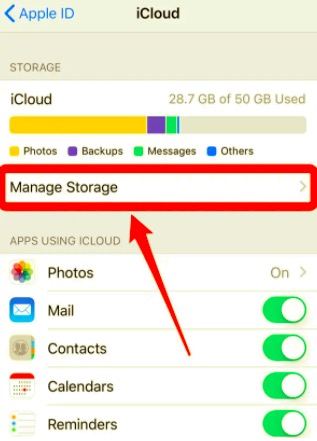
Du kommer att debiteras direkt och förnyas automatiskt varje månad eller tills du säger upp din prenumeration. Gör samma process om du vill nedgradera din plan genom att välja den lägre planen än vad du har för närvarande.
Förutom att köpa mer lagringsutrymme på iPhone kan du också uppgradera din iCloud-lagringsplan med din Mac-dator. Här är hur:
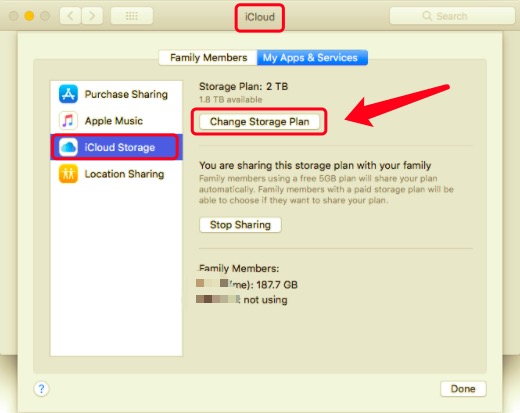
Det snabbaste sättet att återta mer lagringsutrymme på din iPhone är att göra en total städning. Du måste använda ett professionellt verktyg för att säkerställa att din iPhone kommer att vara fri från dolda data och oönskade filer som kan konsumera enhetens utrymme.
FoneDog iPhone Cleaner är en omfattande och kraftfull programvara som erbjuder en mängd olika rengöringsalternativ. Det tar bort den tänkande och beslutande delen från dig, du behöver bara klicka för att radera data som inte längre är viktiga på din iPhone.
FoneDog iPhone Cleaner erbjuder följande:
Gratis nedladdningGratis nedladdning
Istället för att lära dig hur du köper mer lagringsutrymme på iPhone kan du helt enkelt frigöra lite lagringsutrymme på iPhone. Du kan göra det enkelt genom att använda FoneDog iPhone Cleaner:
Ladda ner och installera FoneDog iPhone Cleaner på din dator genom att följa instruktionerna på skärmen. Efter installationen startar du programmet och registrerar ett konto genom att ange din e-postadress och ditt lösenord.
Anslut sedan din iPhone med en USB-kabel och vänta ett tag för att bli igenkänd. När det har upptäckts kommer du att se detaljerna om din enhet inklusive lagringsstatus

Genom att titta på den aktuella lagringsstatusen du har kan du nu bestämma dig för att frigöra utrymme på din enhet. Du kan göra en Quick Scan för att låta programvaran gå igenom din enhet snabbt och ta bort oönskad data.

Välj Gratis upprymme menyn på vänster sida för att få en total rensning av din iPhone. Genom att använda den här funktionen blir du av med cacheobjekt, överflödig data, gamla filer och många fler.
Under den här menyn hittar du alternativen, Radera skräpfiler, Ta bort stora filer, Rensa foton och Avinstallera applikationer
Markera rutorna för varje objekt du vill ta bort och klicka sedan på Radera knapp. Gör samma sak för varje rengöringsalternativ du har valt.
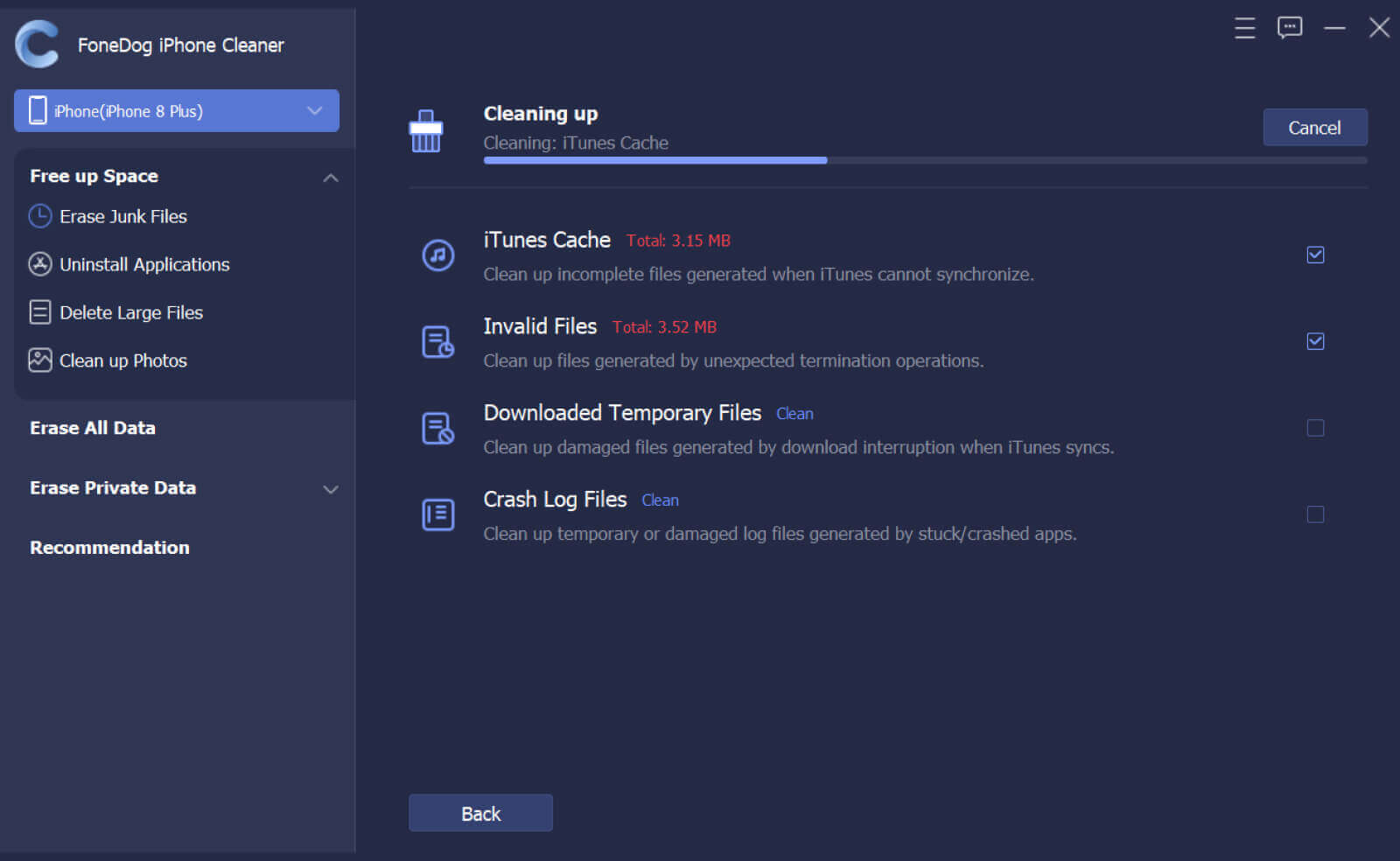
Förutom att köpa mer lagringsutrymme på iPhone, är ett annat alternativ för att återfå lagring på iPhone att överföra dina filer till en annan plattform eller enhet. Du kan överföra data med eller utan dator.
Du måste ha ett Flash Drive Stick för iPhone innan du kan börja migrera dina data. Den här typen av flash-enhet ansluts enkelt och direkt till din iPhone utan att behöva en dator.
Den här typen av flashminne har sin egen dataöverföringsapp som du kan installera på din iPhone för att upprätta anslutningen.
Förutom att använda den konventionella USB-till-dator-överföringen, kan du också använda en överföringsprogramvara från tredje part för att hjälpa dig migrera alla filer från din iPhone för att frigöra utrymme.
En av de mest rekommenderade programmen du kan använda är FoneDog telefonöverföring. Det låter dig sömlöst flytta filer över iOS-enheter och till och med över plattformar.
Folk läser ocksåiPhone-lagringsproblem: Hur man löser felet "Inte tillräckligt med lagringsutrymme".Varför har min iPhone inget lagringsutrymme? – En snabbfix
Hur man köp mer lagringsutrymme på iPhone? Det finns otaliga alternativ du kan hitta för att göra din enhet boostad och väloptimerad.
Först kan du rensa upp din enhet från all dold och oönskad data för att återta ditt lagringsutrymme. Detta är den mest idealiska metoden eftersom du inte kan uppgradera din enhetslagring fysiskt. FoneDog iPhone Cleaner är den bästa programvaran att använda när du behöver utföra en total rensning.
Nästa sak du kan göra är att uppgradera din iCloud-plan för att använda den bättre och flytta dina andra data. Slutligen kan du överföra dina filer till en annan plattform för att frigöra lite utrymme på iPhone.
Vilket alternativ du än använder, handlar allt om hur du vill hålla din iPhone igång och i perfekt skick.
Lämna en kommentar
Kommentar
iPhone Cleaner
Frigör enkelt lagringsutrymme och snabba upp din iPhone
Gratis nedladdning Gratis nedladdningHeta artiklar
/
INTRESSANTTRÅKIG
/
ENKELSVÅR
Tack! Här är dina val:
Utmärkt
Betyg: 4.7 / 5 (baserat på 81 betyg)